Cómo usar WhatsApp sin número de teléfono
27 de abril de 2022 • Archivado en: Administrar aplicaciones sociales • Soluciones comprobadas
WhatsApp es una plataforma popular para miles de millones de personas en todo el mundo. Ofrece una forma simplificada de comunicación para los usuarios de teléfonos inteligentes, Mac o PC. Los usuarios pueden usarlo para transferir archivos, hacer videollamadas, otros usos a nivel internacional, crear grupos, etc. Sin embargo, el problema es que los usuarios tienen que usar su número para registrarse. Sin registrarse con su número, nadie puede usar WhatsApp, pero qué tal si le informamos cómo usar WhatsApp sin número de teléfono? Sí, esto es posible, y aquí le contamos todos los detalles sobre WhatsApp sin número de teléfono 2019.
Parte 1: dos formas de usar Whatsapp sin teléfono
Antes de aprender a usar whatsapp sin número de teléfono, debe comprender que cuando WhatsApp le pida que proporcione cualquier número, asegúrese de usar un número virtual o un número de teléfono fijo. Hay dos formas principales de usar WhatsApp sin número de teléfono.
1) Usar Número de Teléfono Fijo
En lugar de usar tu número personal, puedes usar un número de teléfono fijo solo para vincularlo con un WhatsApp. De esta manera, puede configurar su cuenta de WhatsApp fácilmente. Los pasos son los que se dan aquí:
Paso 1: Instale o inicie WhatsApp en su teléfono, PC o Mac si ya está instalado.
Paso 2: toca "Aceptar y continuar".
Paso 3: Escriba el número de teléfono fijo con el código de país y estado. Si se da la opción de “llámame” al número indicado para verificación, esperar a que el tiempo termine en cero.
Paso 4: toque "Llámame" ahora y luego recibirá una llamada en el número dado. Le proporcionará un código de 6 dígitos para verificar su número en WhatsApp.
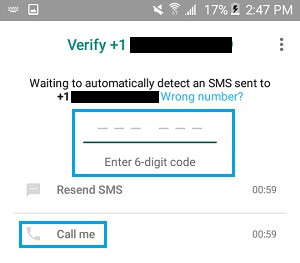
Paso 5: toca "Siguiente". Felicitaciones, su whatsapp sin número de teléfono ha sido configurado.
2) Usando un Número Temporal o Virtual
Si no hay un número de teléfono fijo en su hogar, se sugiere usar un número virtual temporal para crear su whatsapp sin número de teléfono 2017. Para esto, le recomendamos que use TextNow, que es compatible con Android y iPhone. Le proporciona un número virtual que se puede utilizar para la verificación en WhatsApp.
Paso 1: si es usuario de un dispositivo Android, abra Play Store y los usuarios de iOS pueden descargarlo desde el mercado predeterminado.
Paso 2: Inicie la aplicación y comience la configuración proporcionando su código de área. Ahora, obtendrá cinco opciones de números virtuales. Seleccione el que desee y mantenga la aplicación ejecutándose en segundo plano.
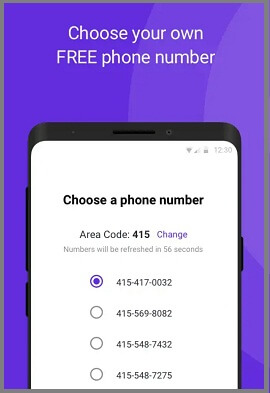
Paso 3: Ahora, ejecuta WhatsApp en tu dispositivo. Ingrese el número que ha elegido de TextNow y toque el botón "Siguiente".
Paso 4: Espera unos minutos hasta que no se active la opción “llámame”.
Paso 5: Una vez activado, tóquelo y una llamada irá a su número de TextNow. Obtendrá el código de verificación, que debe usar al crear la cuenta de Whatsapp.
Parte 2: ¿Puedo verificar Whatsapp sin un código?
No, no hay forma de verificar su cuenta de WhatsApp sin un código. Whatsapp no permite que ningún usuario haga tal cosa sin proporcionar el código de verificación. De todos modos, debe proporcionar un número donde recibirá un código para registrarse. De lo contrario, es imposible conectarse con compañeros y colegas con Whatsapp. Algunos usuarios siguen preguntando, "¿puedes usar whatsapp sin un número de teléfono??" Además, siempre decimos que sí, pero no es posible registrarse sin el código.
Parte 3: ¿Puedo verificar WhatsApp a través de email?
No importa qué servicio de correo electrónico esté administrando, Whatsapp nunca envía un código de verificación allí. Es fundamental tener un número de móvil donde te envíe un código de verificación por SMS o llamada dependiendo de la opción que elijas. Si nada, puede usar un número virtual o de aterrizaje. Los pasos ya se dan en la sección anterior.
Parte 4: Cómo hacer una copia de seguridad de WhatsApp de una manera más segura.
¿Siente la necesidad de hacer una copia de seguridad de su cuenta de WhatsApp y sus datos de forma segura? Puede suceder que no pueda recibir el código de verificación o que quiera evitar usar el mismo número. No te detengas en muchos pensamientos. Haga una copia de seguridad de sus datos de WhatsApp con Dr.Fone -WhatsApp Transfer y recupere su historial de chat y archivos multimedia. La aplicación cuenta con muchas funciones útiles y la capacidad de transferir datos de Whatsapp de un dispositivo a otro en un proceso selectivo.
Características clave:
- Transferir los datos y el historial de chat entre un dispositivo Android e iOS
- Realice una copia de seguridad sencilla del historial de chat y otros datos de WhatsApp
- Incluso funciona en un dispositivo con 256 MB de RAM y un espacio de almacenamiento de más de 200 MB
- Disponible para dispositivos Mac y Windows
- El precio es asequible
Tutorial paso a paso:
Paso 1: conecta Android a la PC
Inicie la aplicación Dr. Fone WhatsApp Transfer pero primero, instálela si no lo ha hecho. Cuando aparezca la interfaz de inicio, conecte su teléfono Android a la PC. Después de eso, haga clic en "Copia de seguridad de los mensajes de Whatsapp" para comenzar la copia de seguridad de los mensajes y datos de Android a la PC.
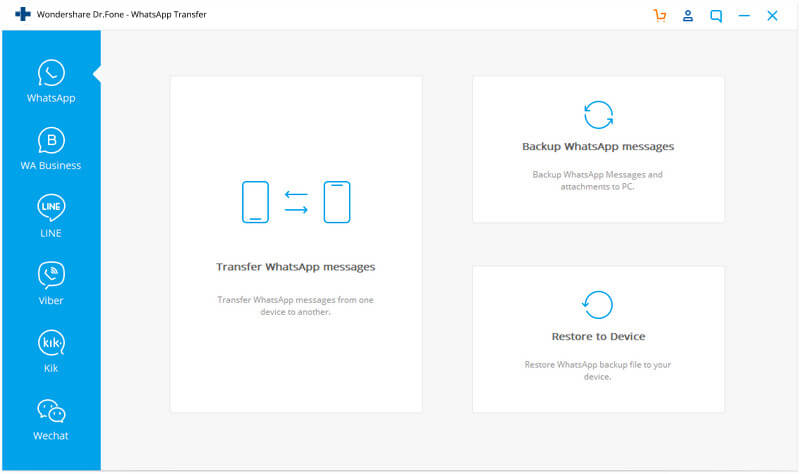
Paso 2: Haz una copia de seguridad de los mensajes de WhatsApp de tu dispositivo Android
La aplicación detectará su dispositivo Android y se iniciará el proceso de copia de seguridad de WhatsApp. Mantenga el dispositivo conectado y espere a que finalice la copia de seguridad. Haga clic en "Verlo" y verá si su registro de respaldo de WhatsApp existe o no en su PC.
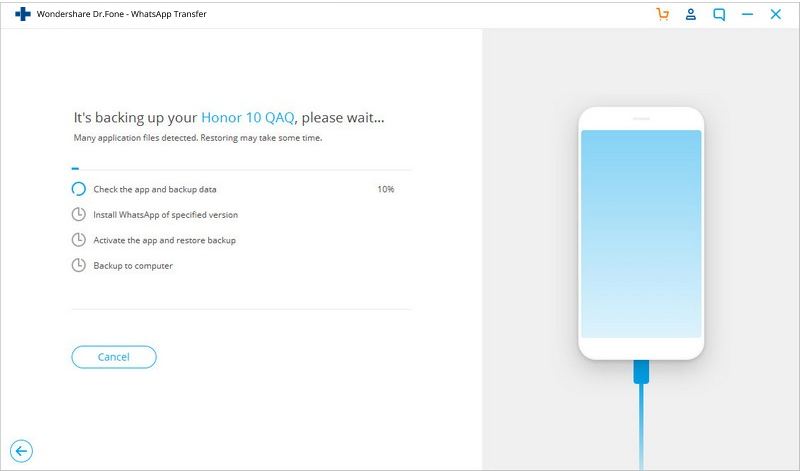
Ultimas palabras
Esperamos que ya no tenga que preguntarse "¿puedo usar WhatsApp sin un número de teléfono??" La lucha es real para los usuarios que no tienen interés en usar su número personal, pero pueden hacer esas cosas, que se han discutido. Esta es la ventaja de la tecnología que obtienes una solución de casi todo. Aún así, hay margen de mejora, y WhatsApp ya está trabajando en ello. En este momento, nos complace contarte algunas cosas importantes sobre la copia de seguridad de WhatsApp, el uso de WhatsApp sin un número de teléfono y mucho más.
Contenido de WhatsApp
- 1 copia de seguridad de WhatsApp
- Copia de seguridad de los mensajes de WhatsApp
- Copia de seguridad en línea de WhatsApp
- Copia de seguridad automática de WhatsApp
- Extractor de copia de seguridad de WhatsApp
- Copia de seguridad de fotos/vídeos de WhatsApp
- 2 Recuperación de Whatsapp
- Recuperación de WhatsApp de Android
- Restaurar mensajes de WhatsApp
- Restaurar copia de seguridad de WhatsApp
- Restaurar mensajes de WhatsApp eliminados
- Recuperar imágenes de WhatsApp
- Software gratuito de recuperación de WhatsApp
- Recuperar mensajes de WhatsApp de iPhone
- 3 Transferencia de Whatsapp
- Mover WhatsApp a la tarjeta SD
- Transferir cuenta de WhatsApp
- Copia WhatsApp a PC
- Alternativa a Backuptrans
- Transferir mensajes de WhatsApp
- Transferir WhatsApp de Android a Android
- Exportar historial de WhatsApp en iPhone
- Imprimir conversación de WhatsApp en iPhone
- Transferir WhatsApp de Android a iPhone
- Transferir WhatsApp de iPhone a Android
- Transferir WhatsApp de iPhone a iPhone
- Transferir WhatsApp de iPhone a PC
- Transferir WhatsApp de Android a PC
- Transfiere fotos de WhatsApp del iPhone a la computadora
- Transfiere fotos de WhatsApp de Android a la computadora






Alicia M.J.
editor de personal